
品牌型号:联想GeekPro 2020
系统:win10 1909 64位企业版
部分用户可能电脑型号不一样,但系统版本一致都适合该方法。
如何隐藏电脑桌面图标,下面与大家分享电脑桌面图标如何隐藏的教程。
方法一:
点击右键,展开查看,取消显示桌面图标即可
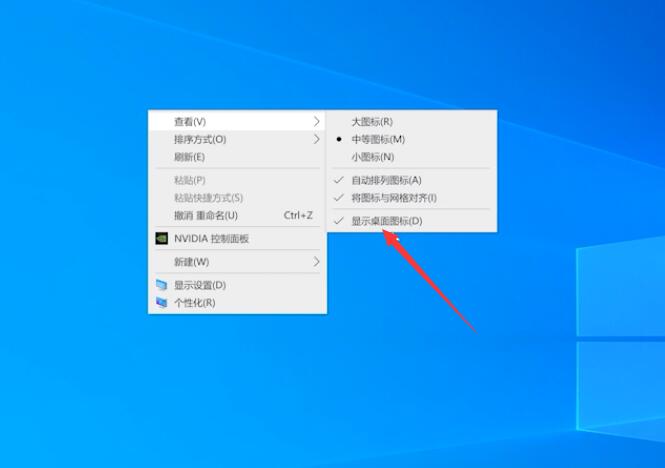
方法二:
右键点击桌面,点击个性化
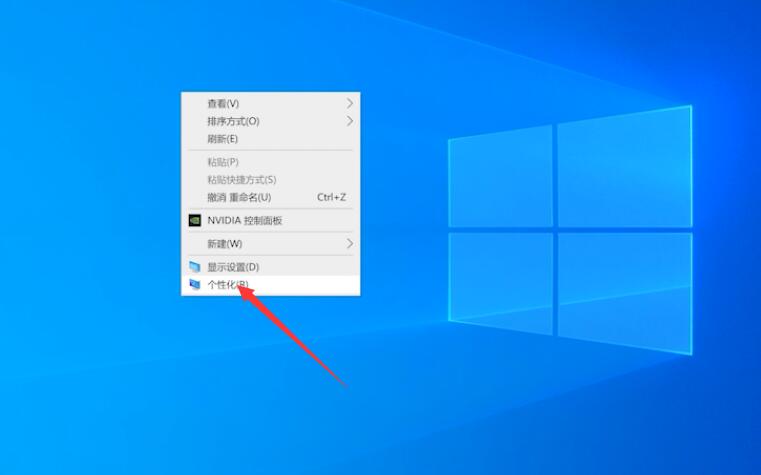
进入主题页面,点击桌面图标设置,取消勾选所有选项点击确定即可
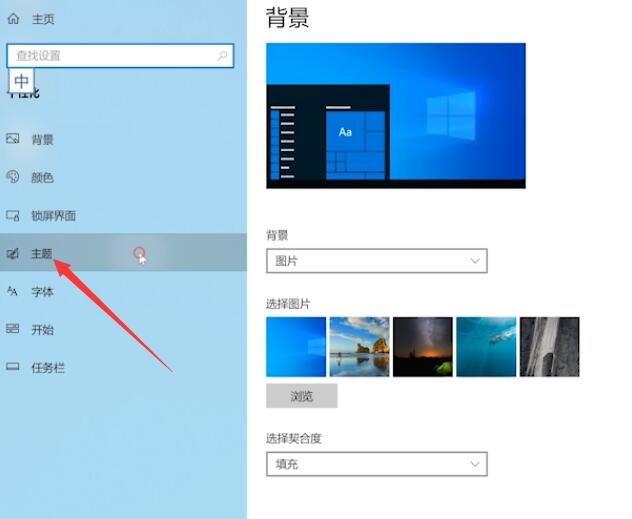
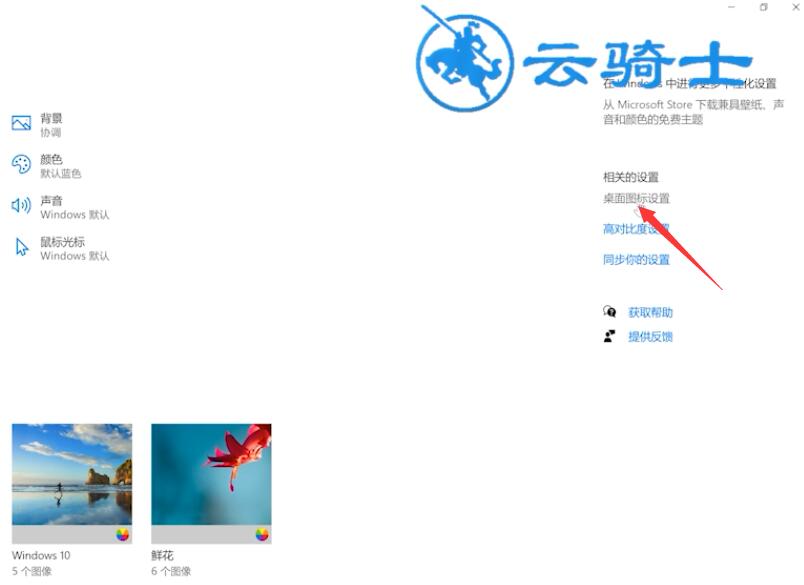
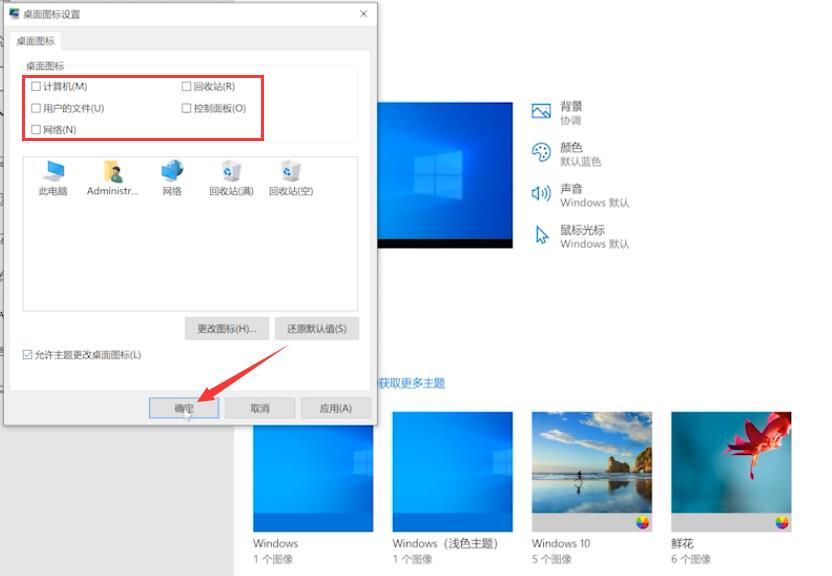
方法三:
按下Ctrl+Shift+Esc,点击详细信息
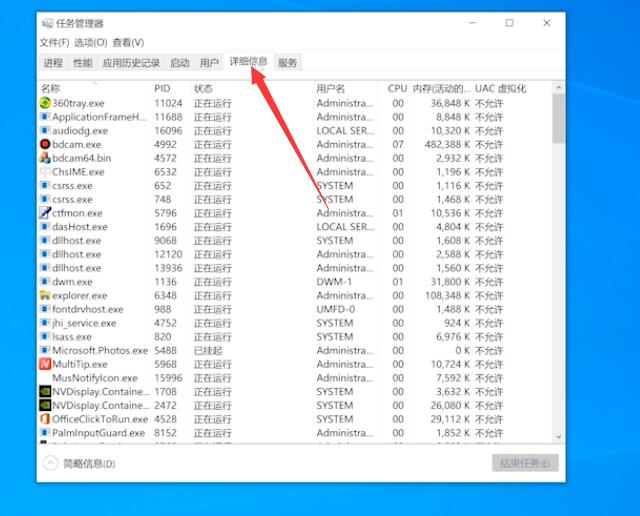
右键点击explorer.exe,点击结束进程任务,点击结束进程,即可隐藏电脑桌面
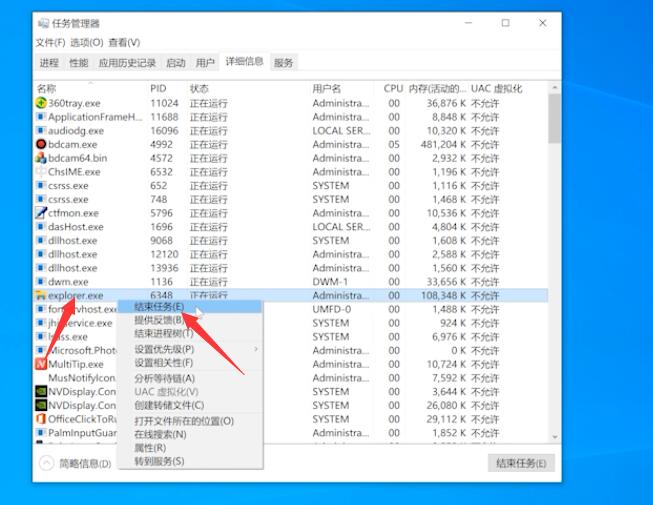
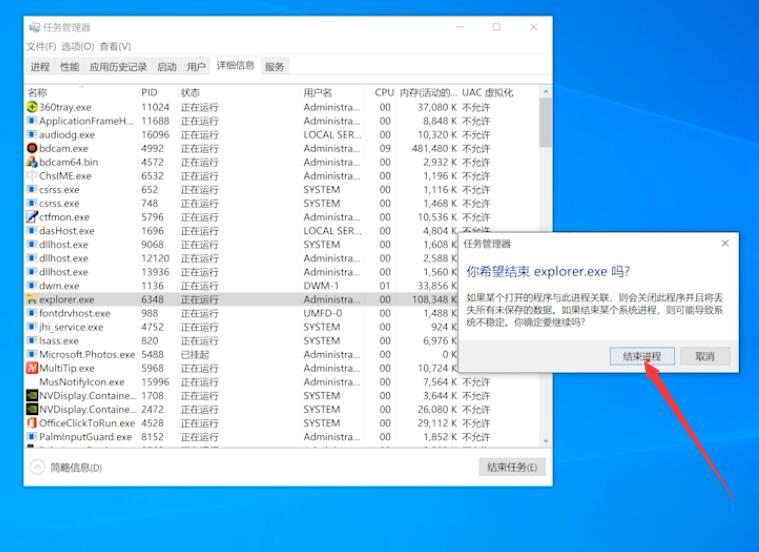
总结:
方法一:
取消显示桌面图标
方法二:
点击个性化
点击桌面图标设置
方法三:
按快捷键点击详细信息
点击结束进程任务